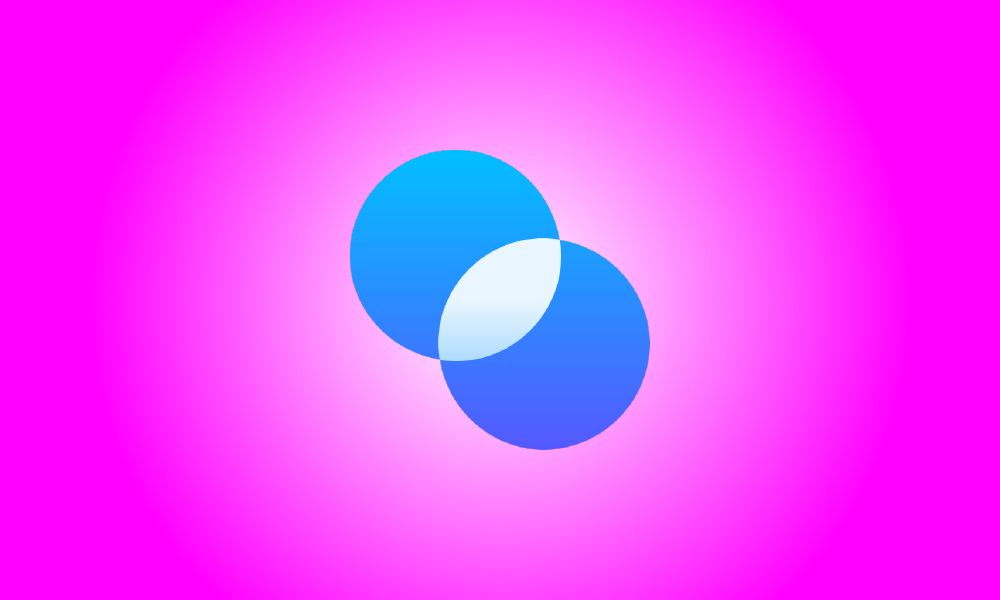소개
Windows 11에는 창, 작업 표시줄 및 메뉴에 여러 가지 새로운 투명도 효과가 포함되어 있습니다. 마음에 들지 않으면 Windows 11의 반투명 인터페이스 요소를 스위치로 끌 수 있습니다. 이것이 방법입니다.
시작하려면 시작 메뉴에서 "설정"을 검색하고 해당 아이콘을 클릭하여 Windows 설정으로 이동합니다. 또는 키보드에서 Windows+i를 누릅니다.
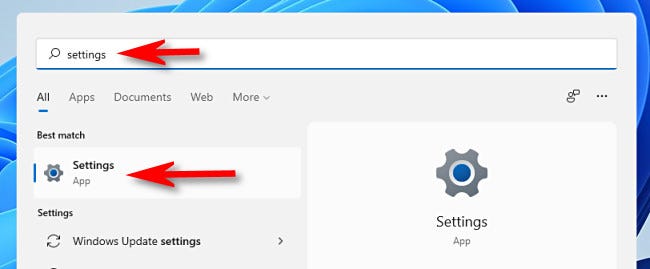
설정 창이 열리면 사이드바에서 "접근성"을 클릭한 다음 설정 창의 오른쪽에 있는 "시각 효과"를 클릭하십시오.
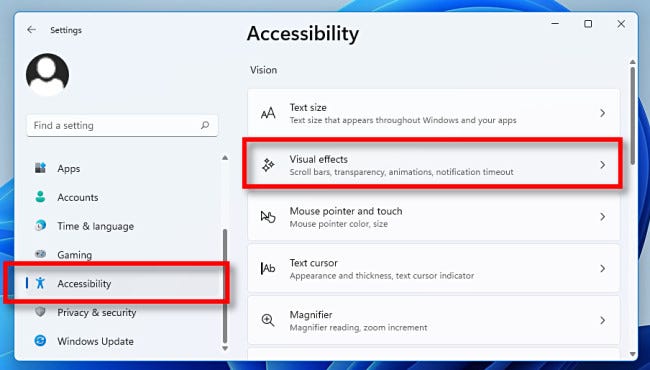
Visual Effects 설정에서 "Transparency Effects" 옆의 스위치를 "Off"로 설정하십시오.
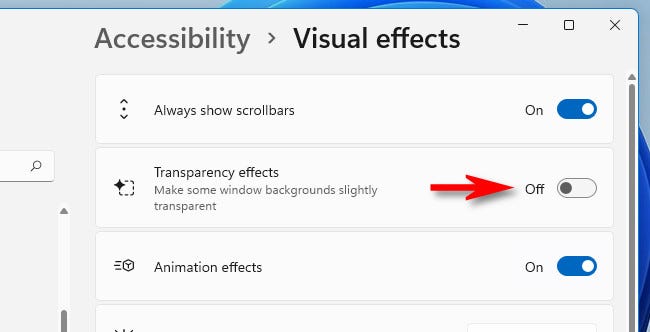
Windows 11은 모든 투명 창을 즉시 불투명 창으로 변환합니다. 설정이 이미 저장되었으므로 설정 창을 안전하게 닫을 수 있습니다. 아주 좋고 깔끔합니다!
투명도를 복원하려면 설정을 열고 접근성 > 시각 효과로 이동한 다음 "투명도 효과"를 "켜기"로 전환하십시오. Windows 10에서는 약간 다른 위치(설정 > 개인 설정 > 색상)에서 투명도 효과를 비활성화하거나 활성화하는 옵션을 찾을 수 있습니다. 최고의 소원!